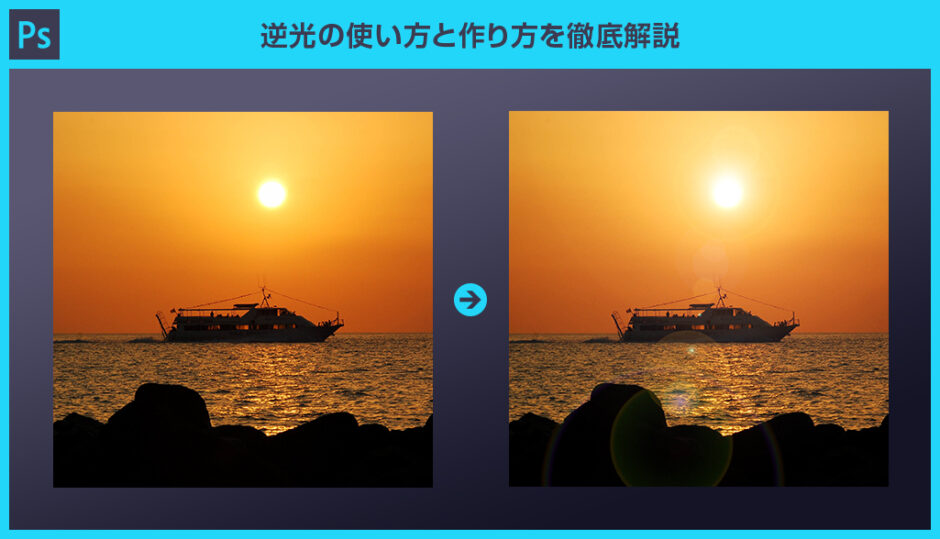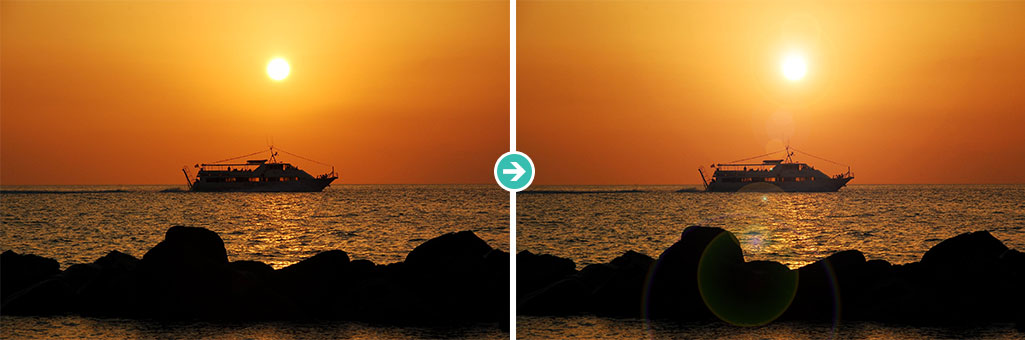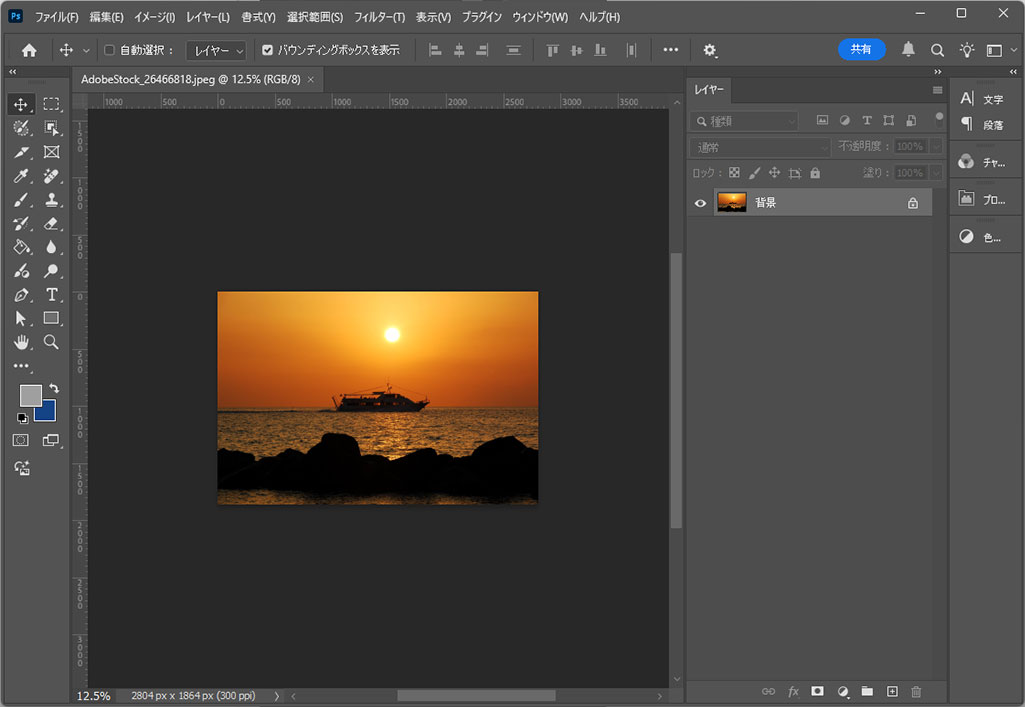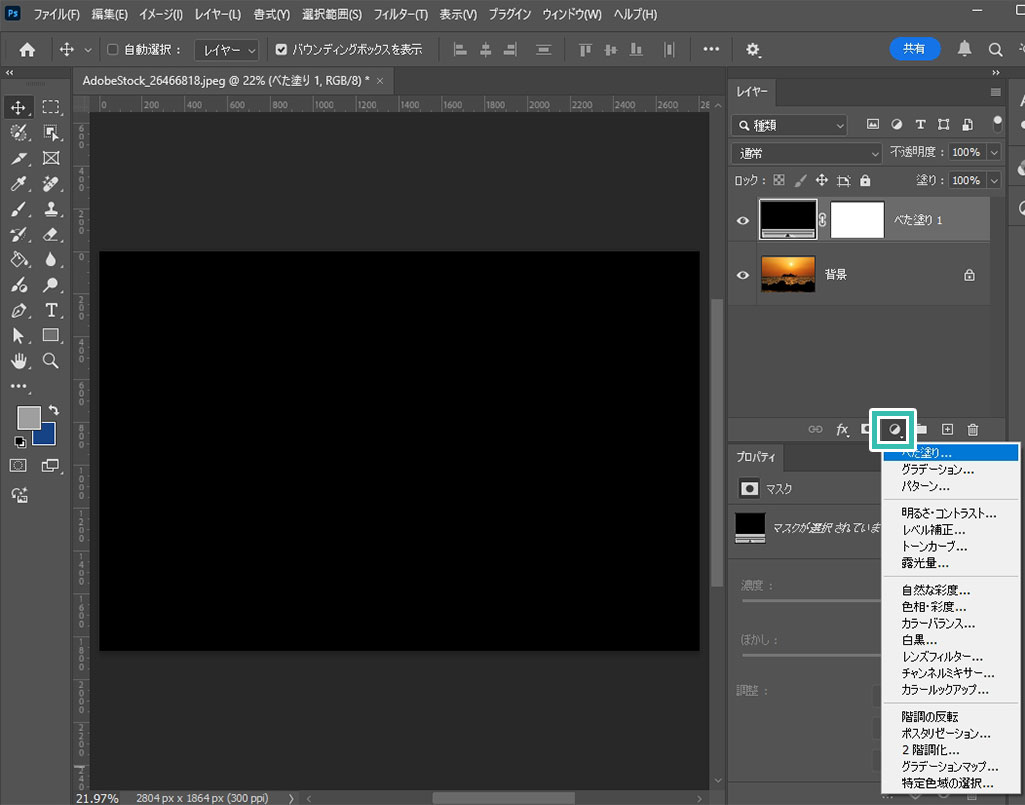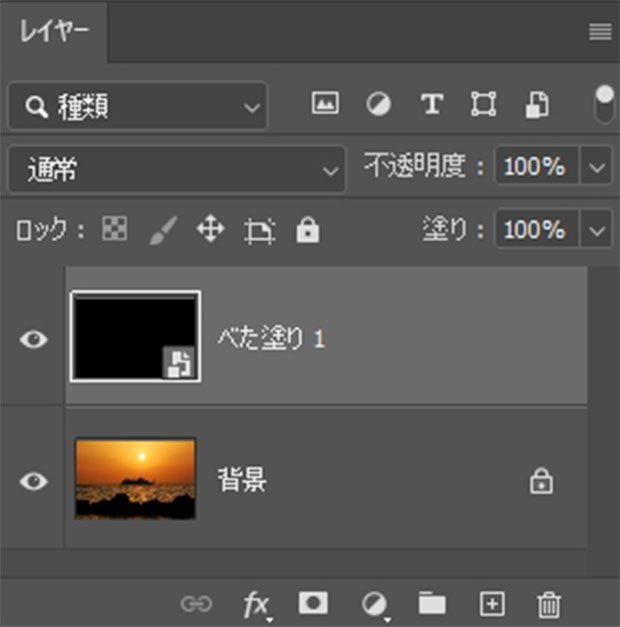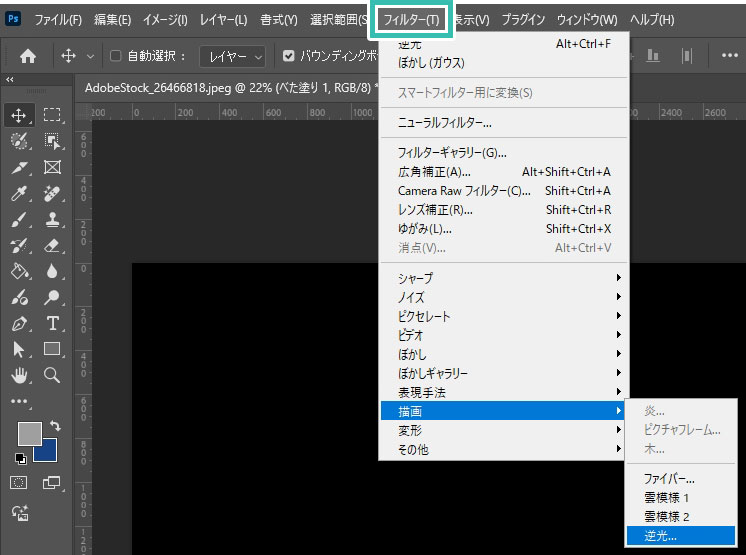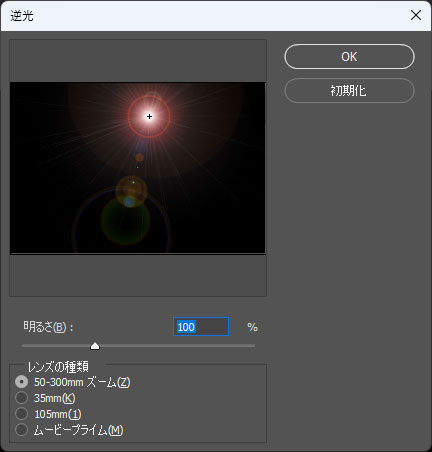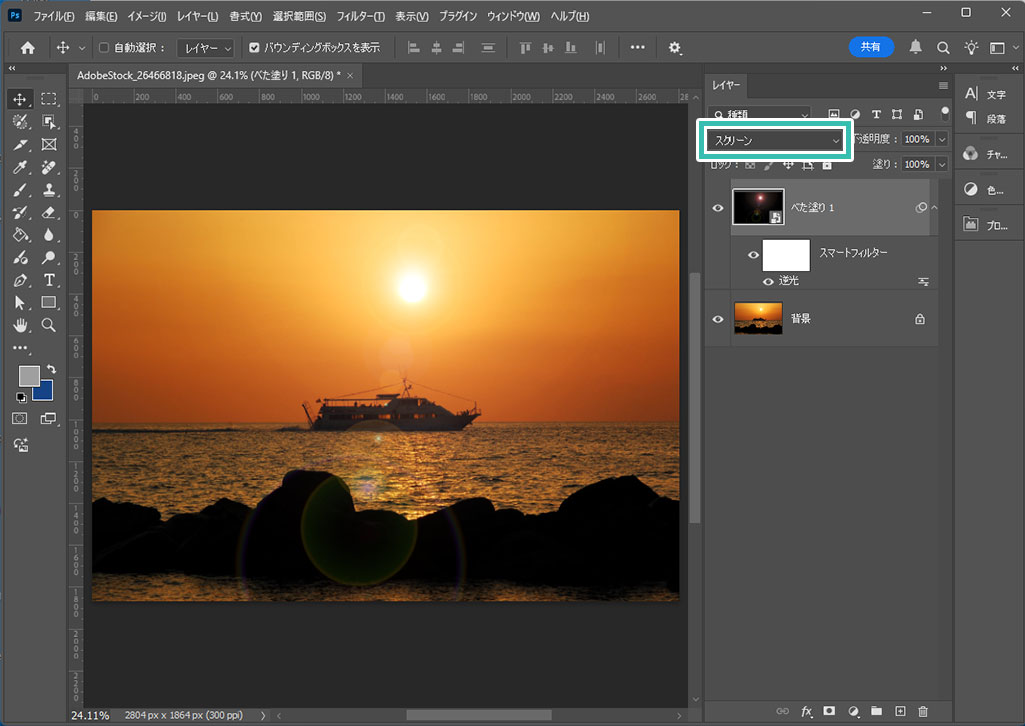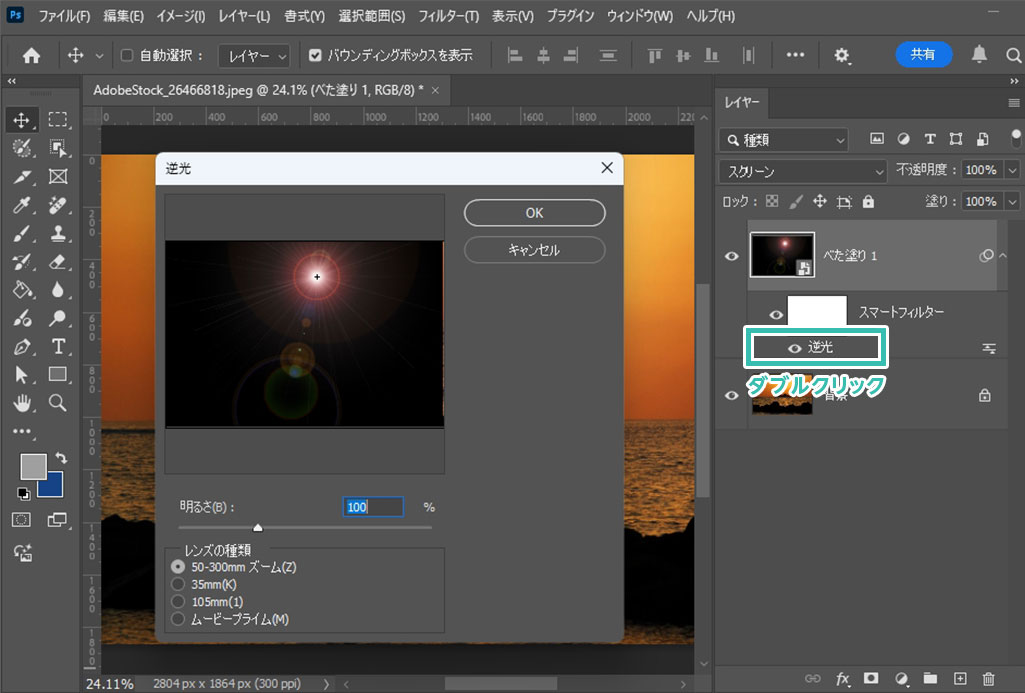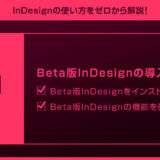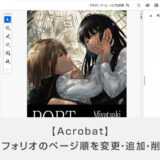Photoshop(フォトショップ)で後から編集可能な逆光の作り方をフォトショ初心者の方に詳しく解説します。逆光フィルターを活用し、太陽や照明などの強い光がレンズに入る事で発生するレンズフレアを追加する事でキラキラとした光のエフェクトが追加でき、印象的な写真に仕上げる事ができます。
逆光はPhotoshopを使った汎用的なレタッチテクニックの一つなので是非マスターして下さい!
この記事の目次
上記の様に逆光を使う事で画像内にレンズフレアのエフェクトが追加できます。より光を感じさせるビジュアルに仕上げる事ができるPhotoshopに備わっている基本機能の一つですよ。
逆光の使い方を解説します。フォトショ初心者の方でも順に進めていけば完成しますよ!
未導入の方はAdobe公式サイトから導入できます。(7日間の無料体験が可能)
なお、AdobeCCのプランはコチラの記事で徹底解説しています。
シンプルな逆光では作れない表現が誰でも一瞬で作成可能ですよ。
さらに高品質なレンズフレア素材です。
もちろん全て商用利用が可能なので安心してご活用いただけます。


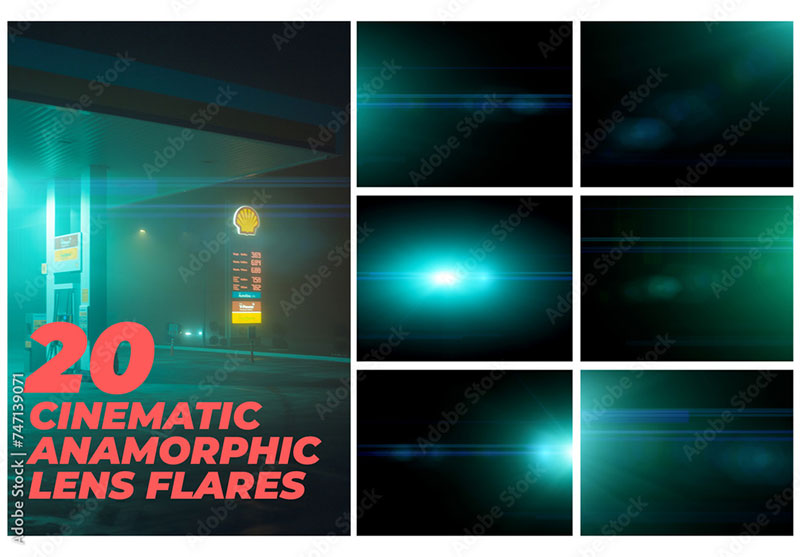

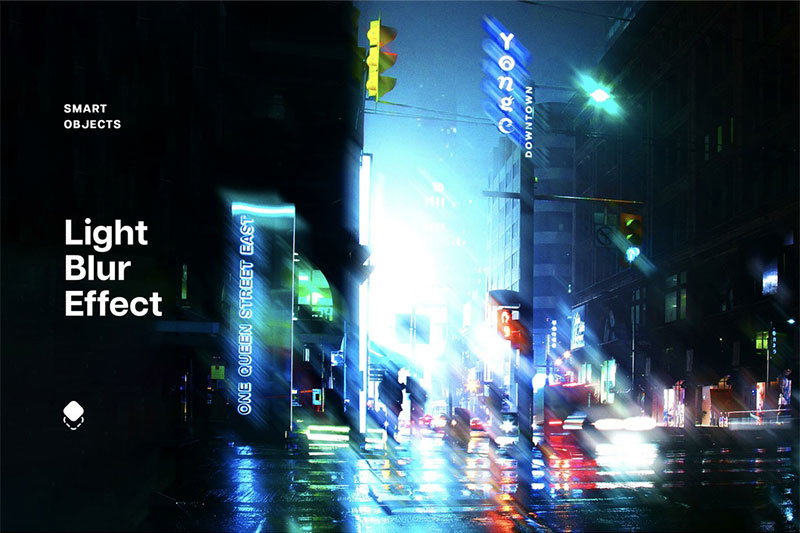



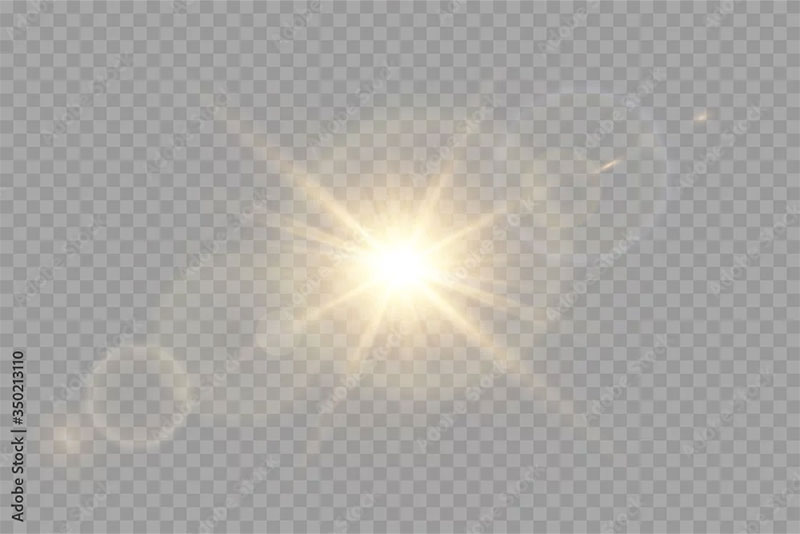
Photoshopを学習する上で、プロが作成した生データを研究する事は重要です。
下記記事でプロが作成した高品質で汎用性の高いテンプレート素材を紹介しています。
全て商用利用可能、テキストや画像を変えるだけでプロの品質が出せます。
制作の手間を劇的に軽減してくれるだけでなく、スキルアップの為の教材としても最適ですよ。
プロのテンプレートで美しいレイアウトや余白、文字サイズが一瞬で作成可能。内定獲得の可能性が格段にアップします!
厳選!ポートフォリオ用テンプレート45選
デジタル媒体向けポートフォリオテンプレ素材35選
様々なモックアップテンプレート57選
下記記事で良質な素材を紹介しております。併せてチェックしてください!
以上、Photoshop(フォトショップ)の逆光でレンズフレアを追加する方法でした。
逆光フィルターは光の表現をより強調する事ができる汎用的なエフェクトの一つです。
太陽や照明などの強い光がレンズ内に入る事で発生するエフェクトのレンズフレアを効果的に使うと、写真やイラストの演出アップに繋がります。
黒ベタに逆光フィルターを追加すると簡単に作成できるので是非お試しください。
ではまた!
フォトエフェクトの完全自作方法、そして超高品質なフォトエフェクトPSDについて解説しています。
Webサイトやバナーデザイン、各種DTPやUIデザイン等、様々なクリエイティブに使えるテクニックです。
1分で作れるエフェクトPSD素材
商用利用可能で超高品質なエフェクトが1分で作れるPSD素材の使い方と作例です。
気になるサムネイル画像をクリックすれば解説記事にジャンプします。
フォトエフェクトを自作
Photoshopを使いこなして様々な質感のフォトエフェクトを作る方法を解説しています。
気になるサムネイル画像をクリックすればメイキング記事にジャンプします。
フォトショ基本操作





















バナーやUIをデザイン






様々な質感を再現








写真の雰囲気を激変させる























便利な画像加工テクニック




















機能追加・その他の機能










フォトショップのお困りごと








画像を激変!エフェクトPSD








その他Photoshop用の素材